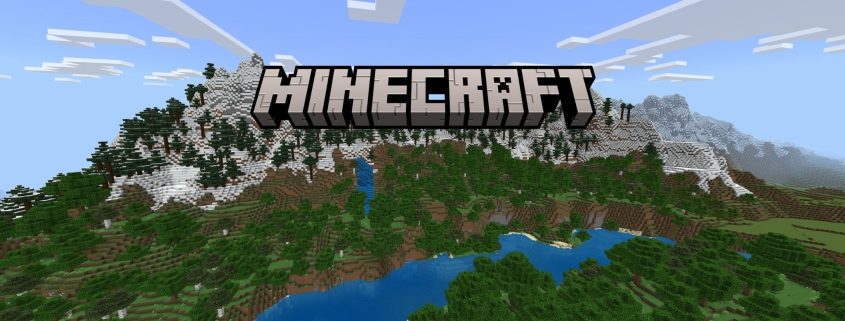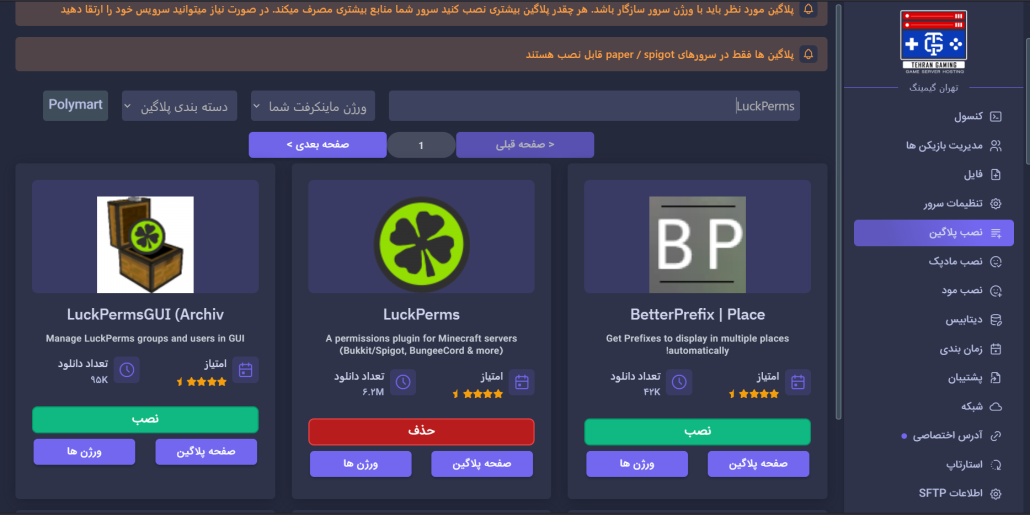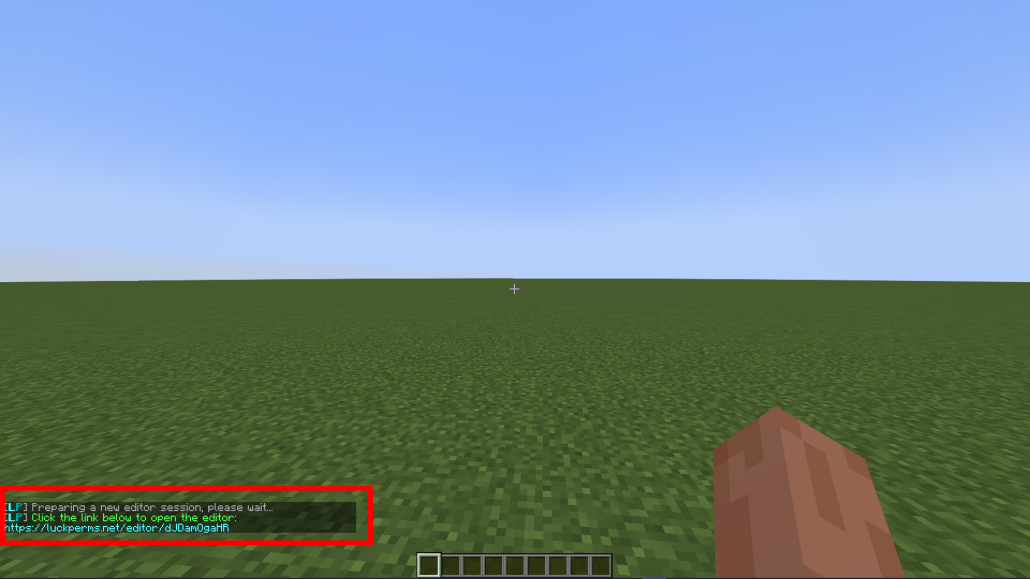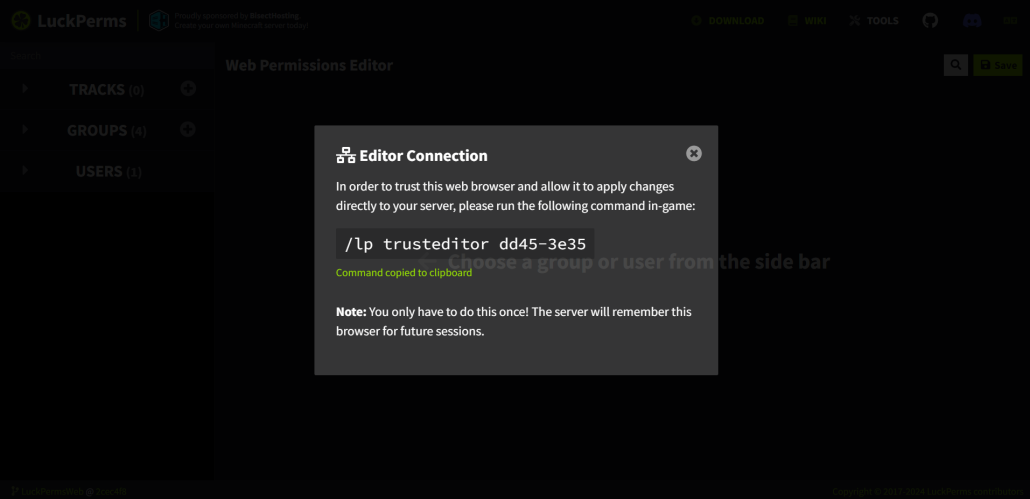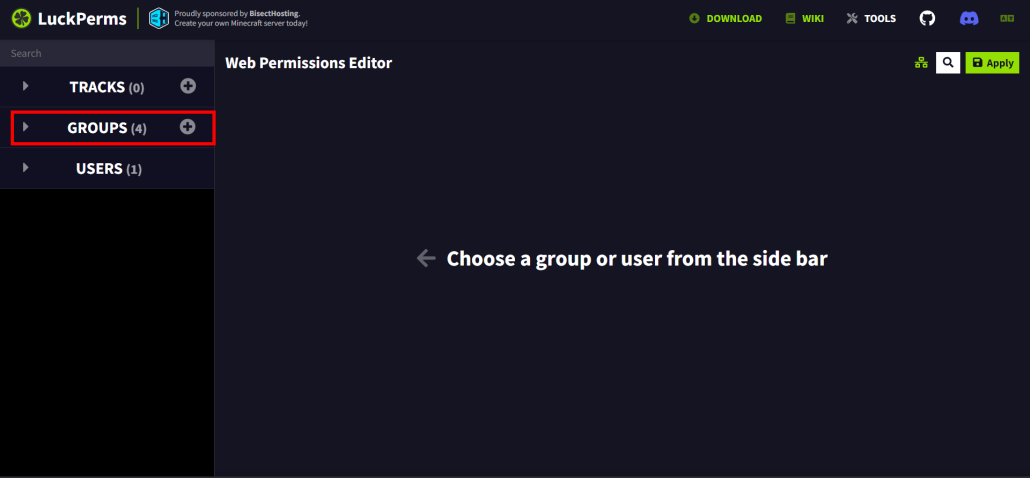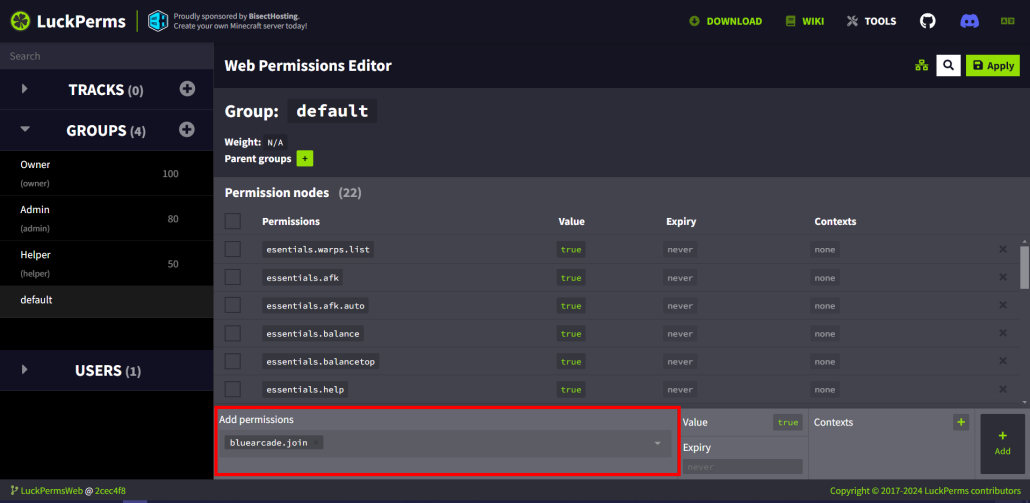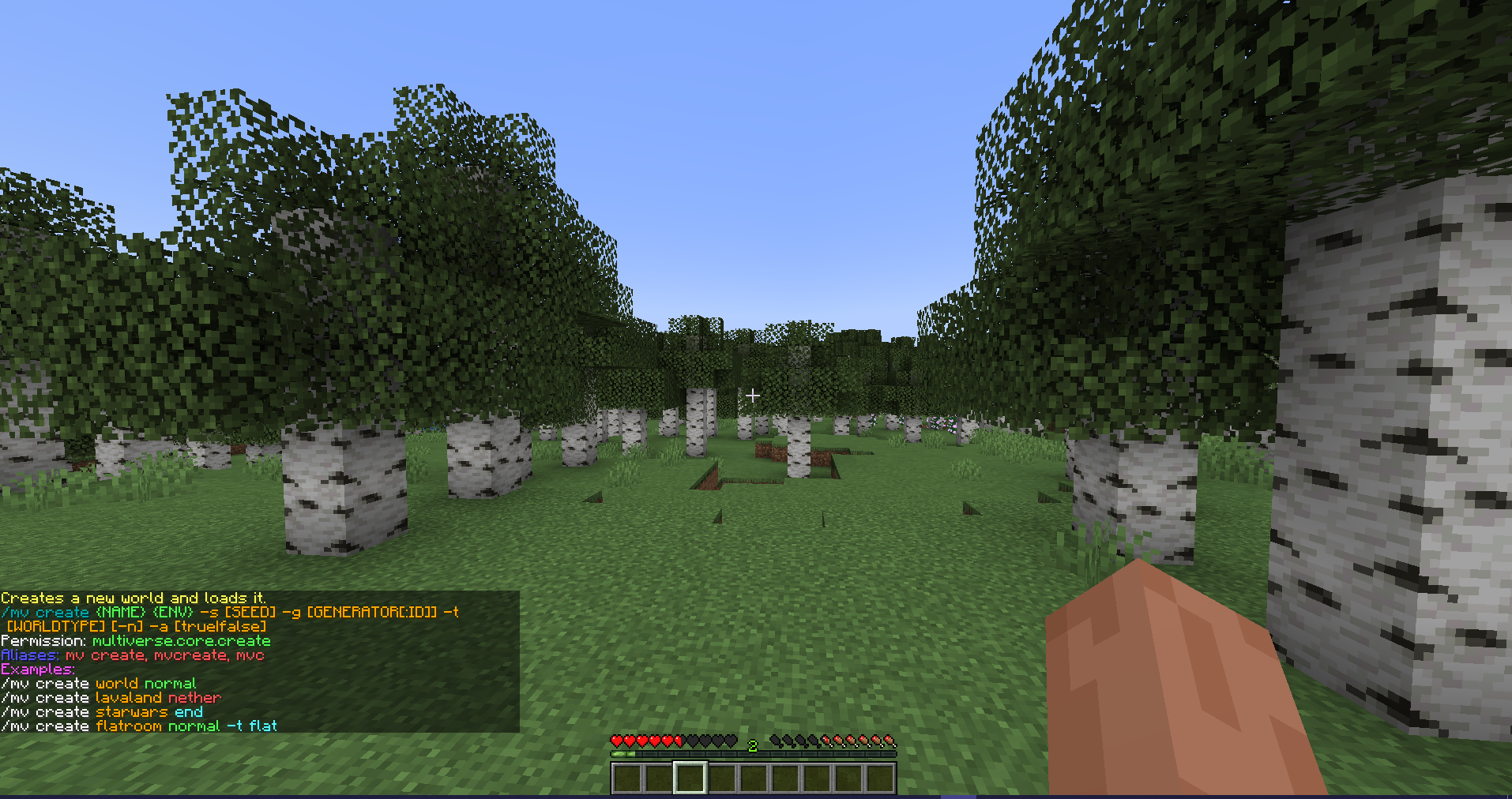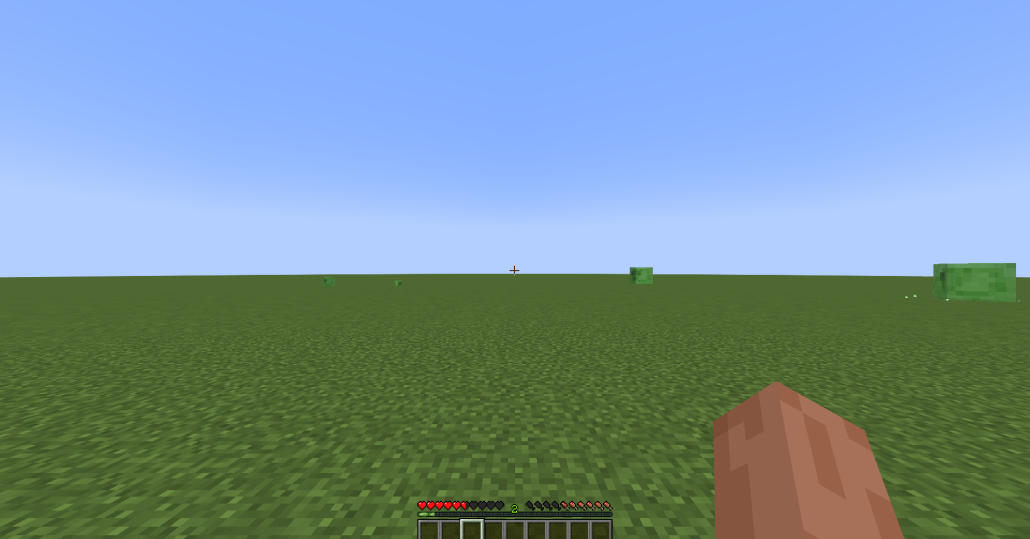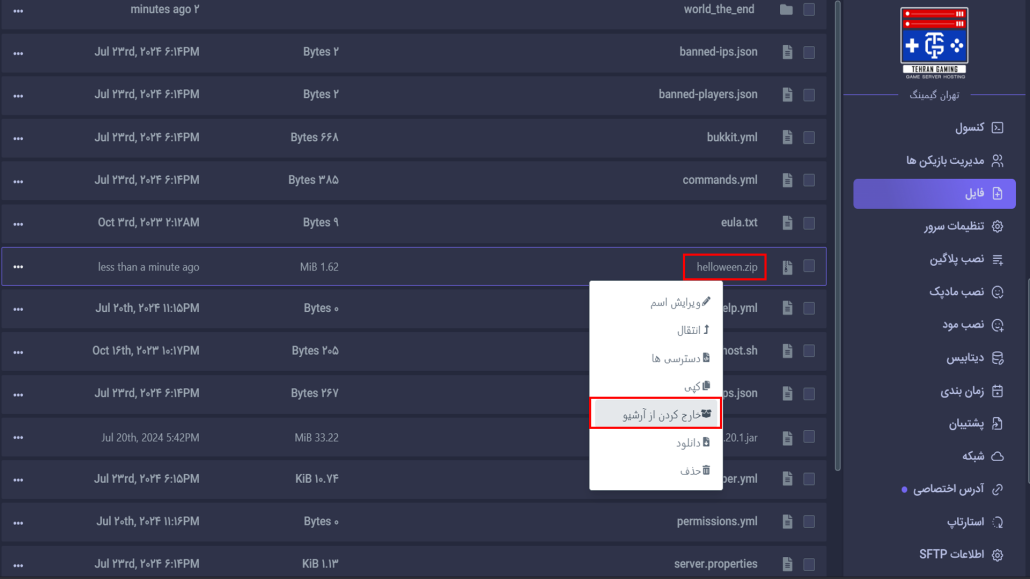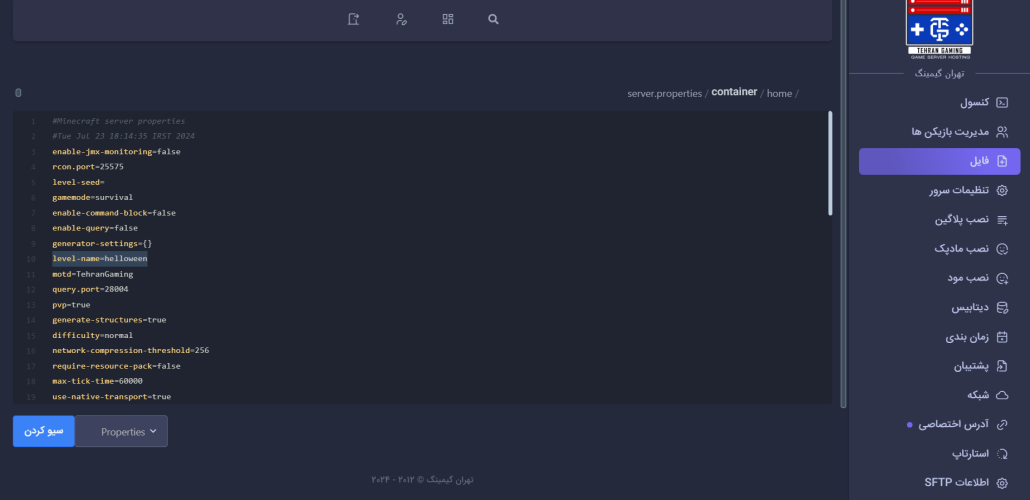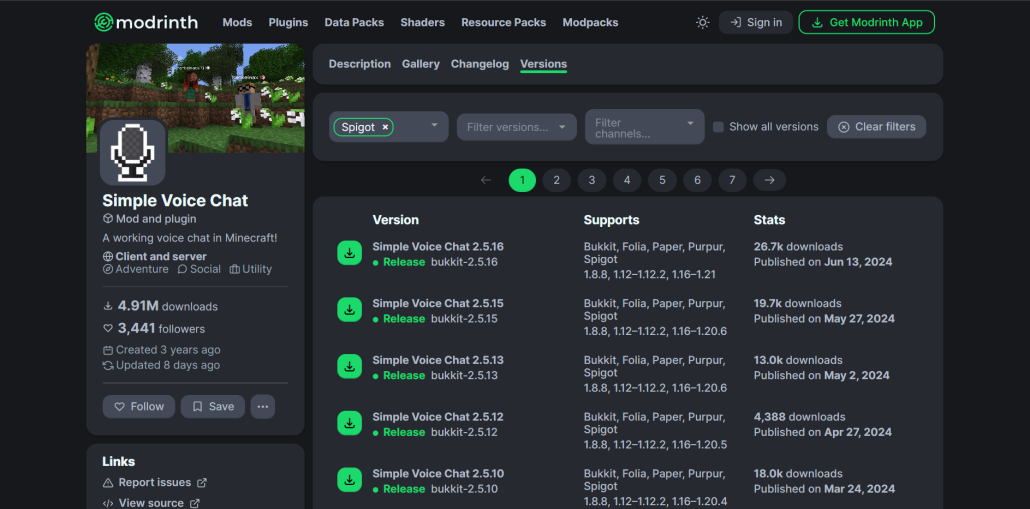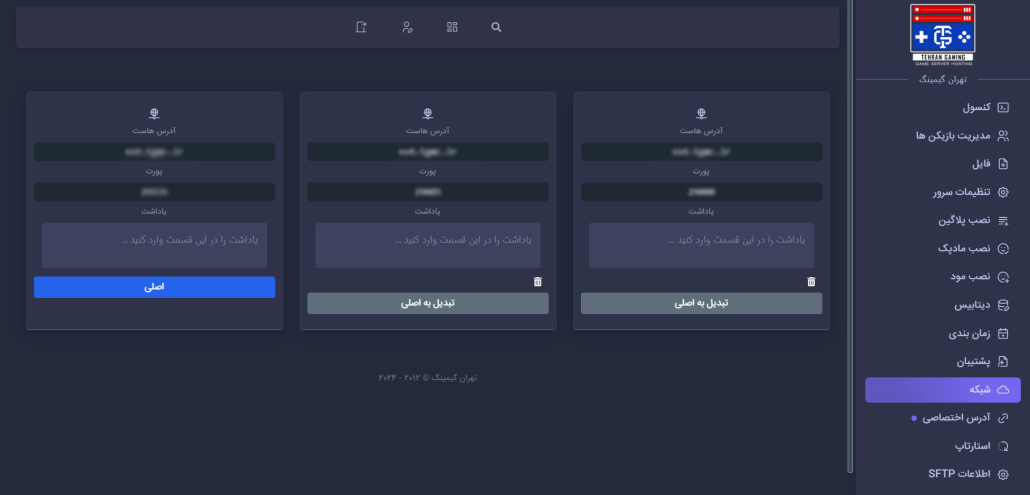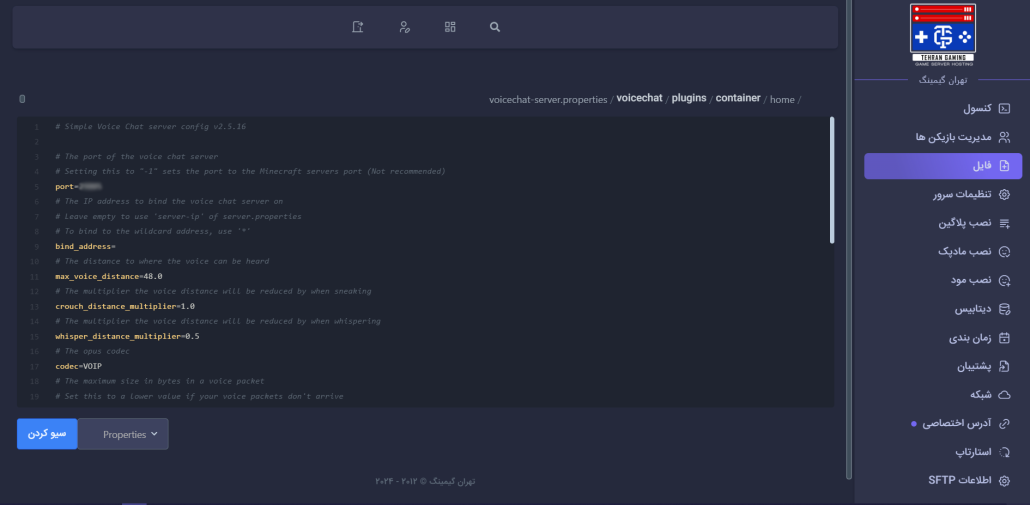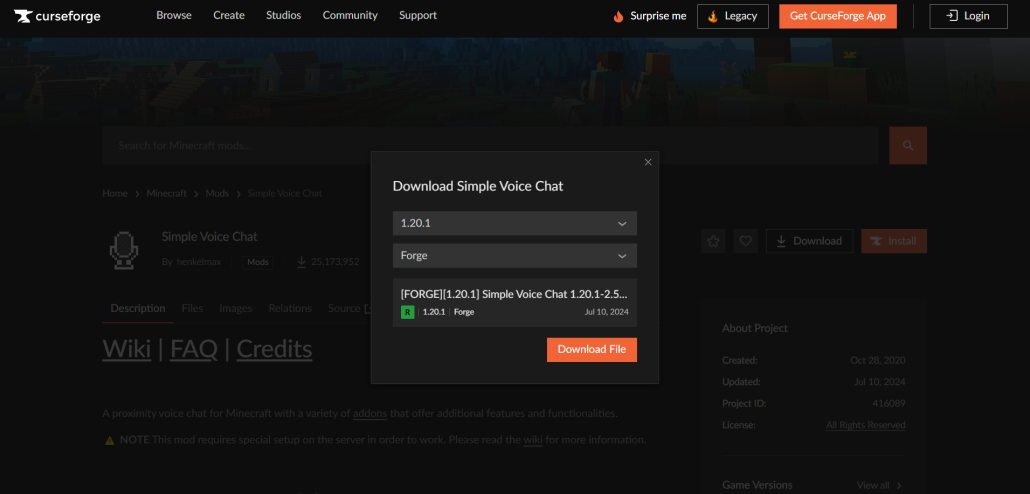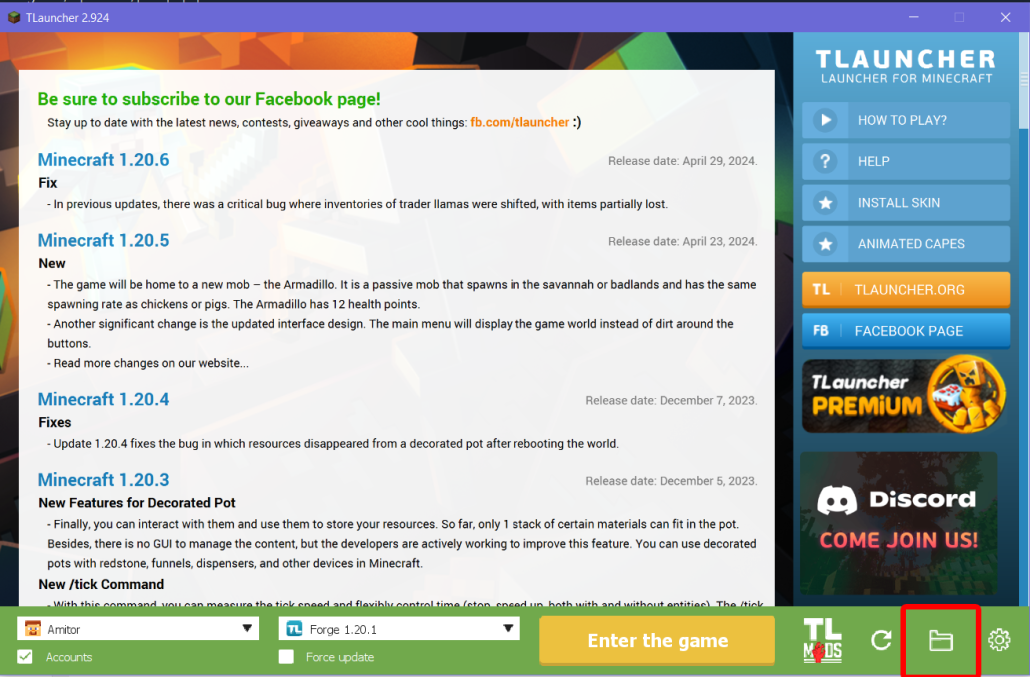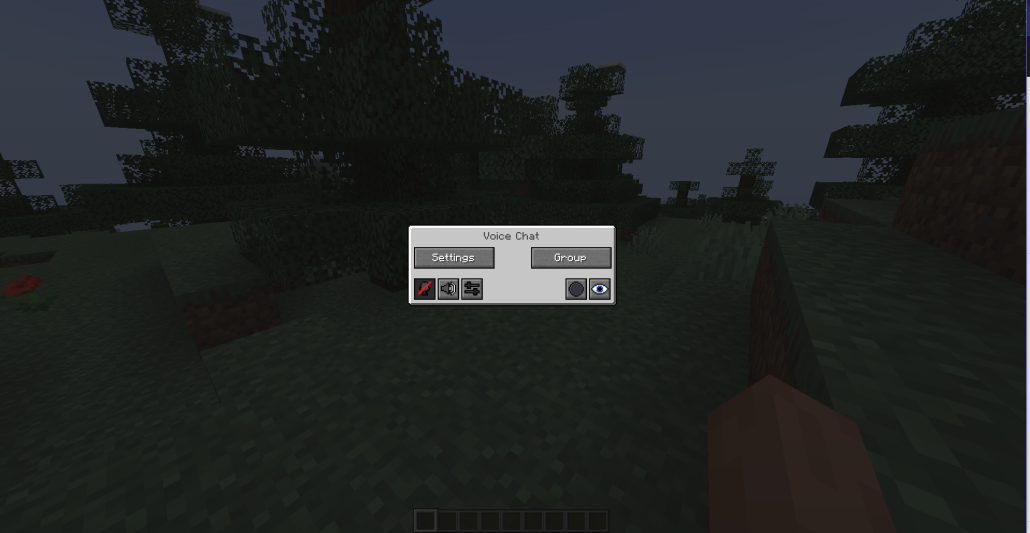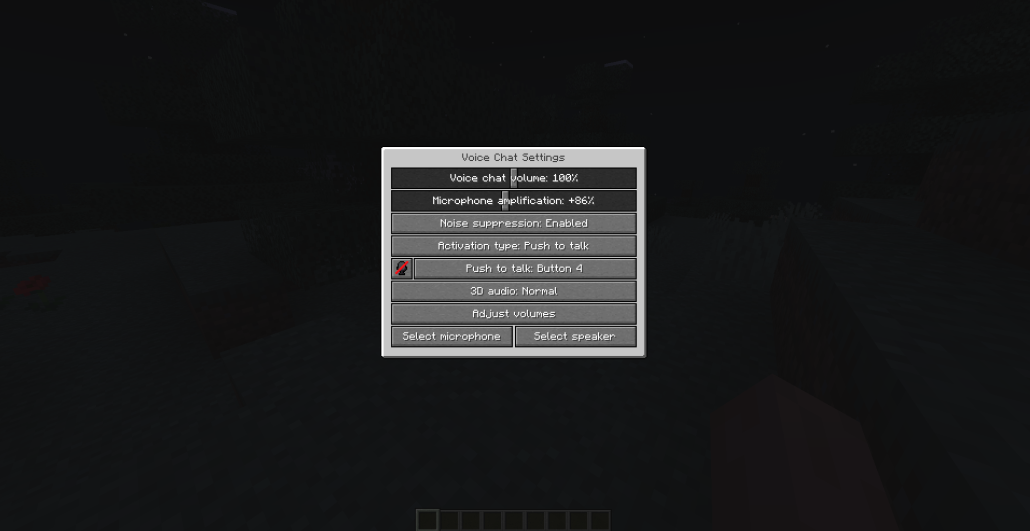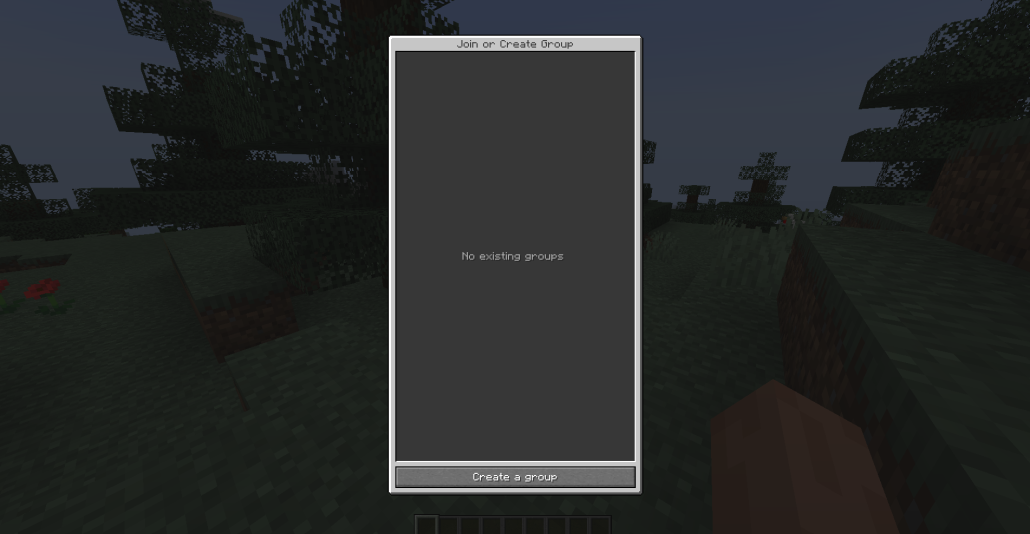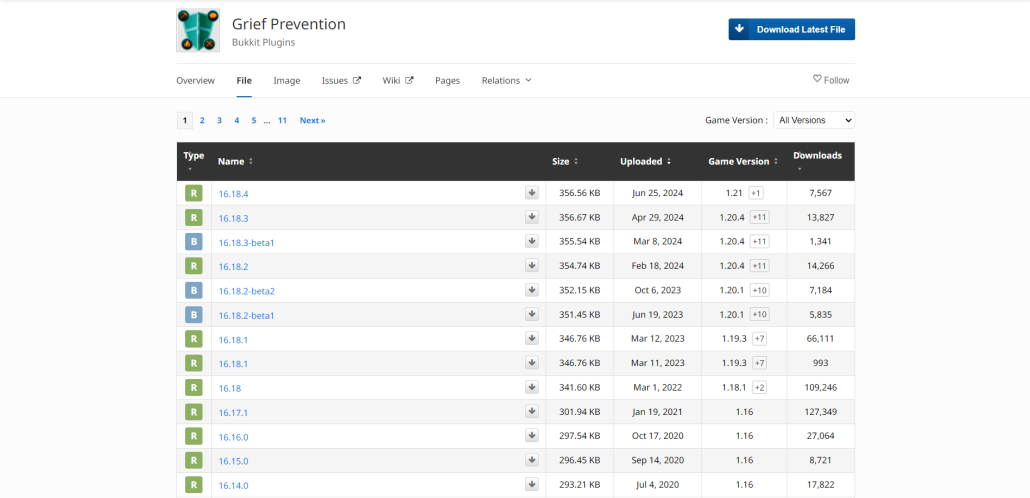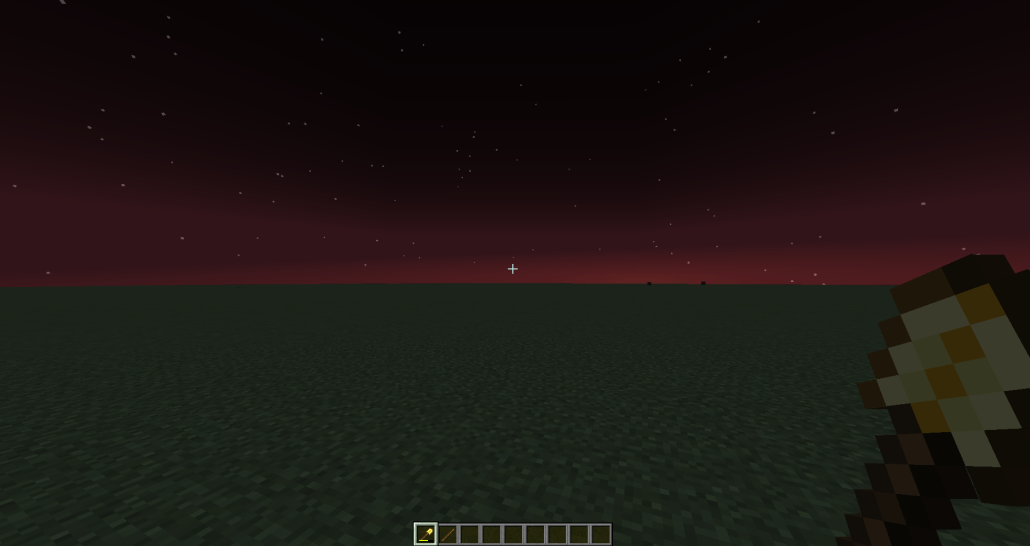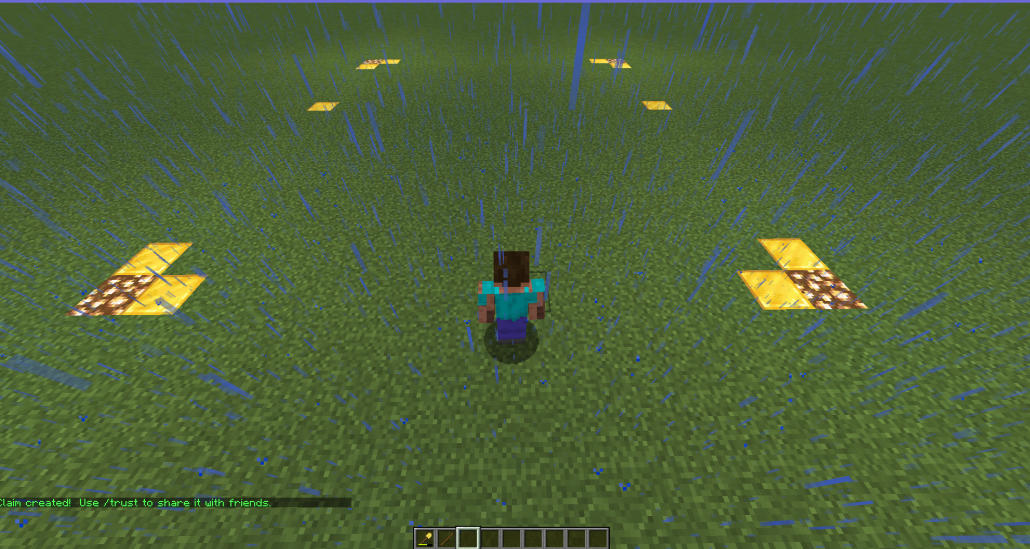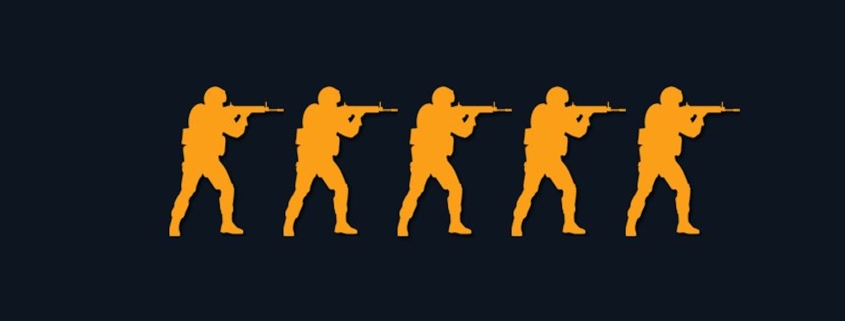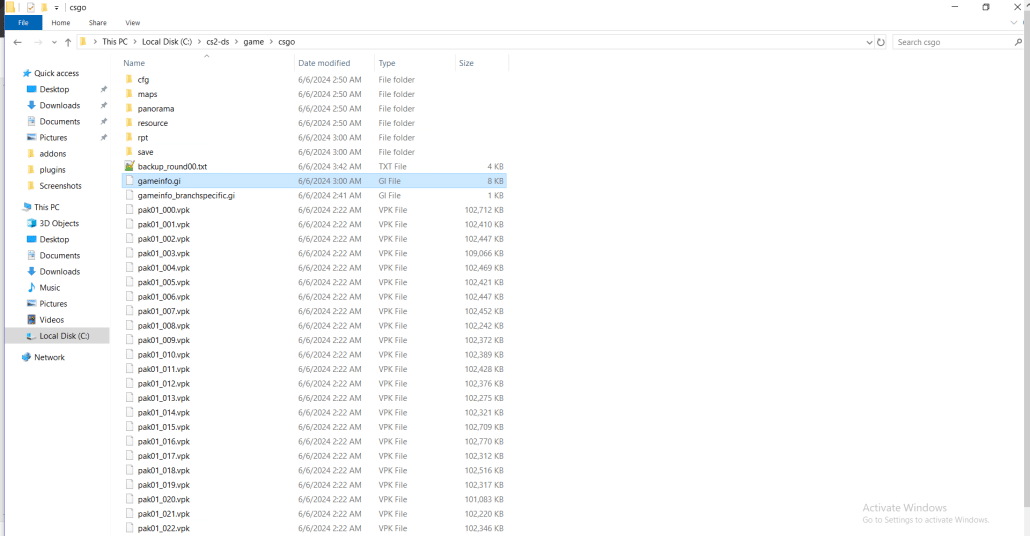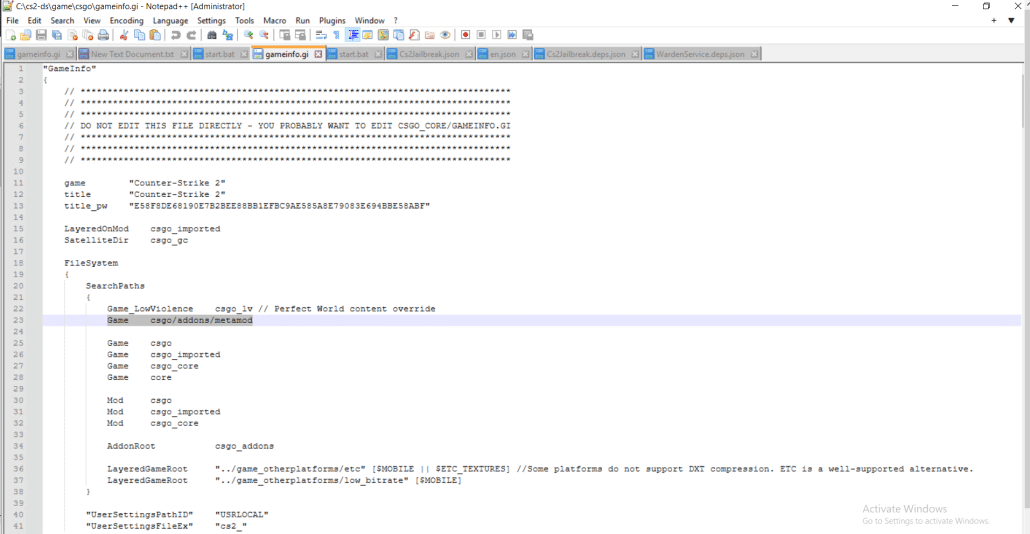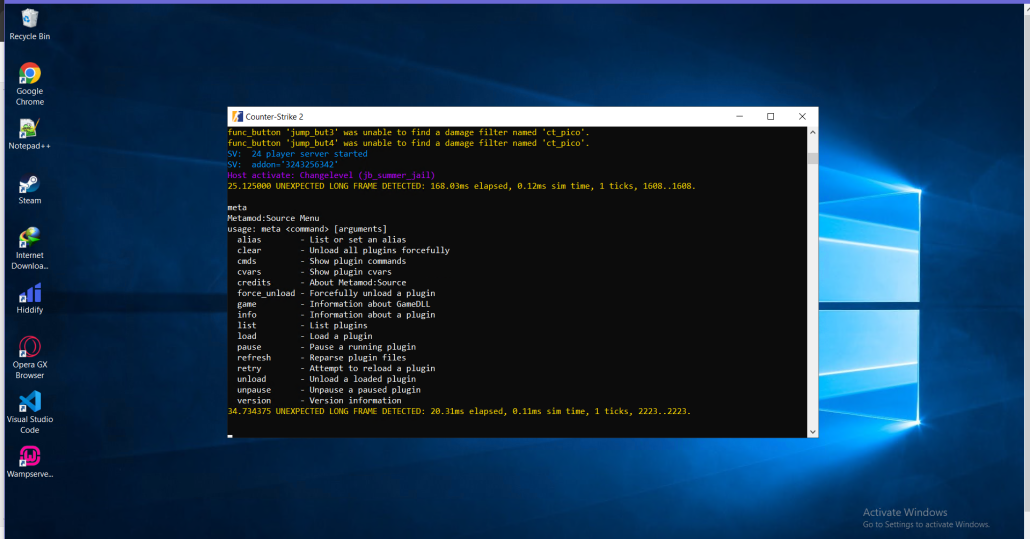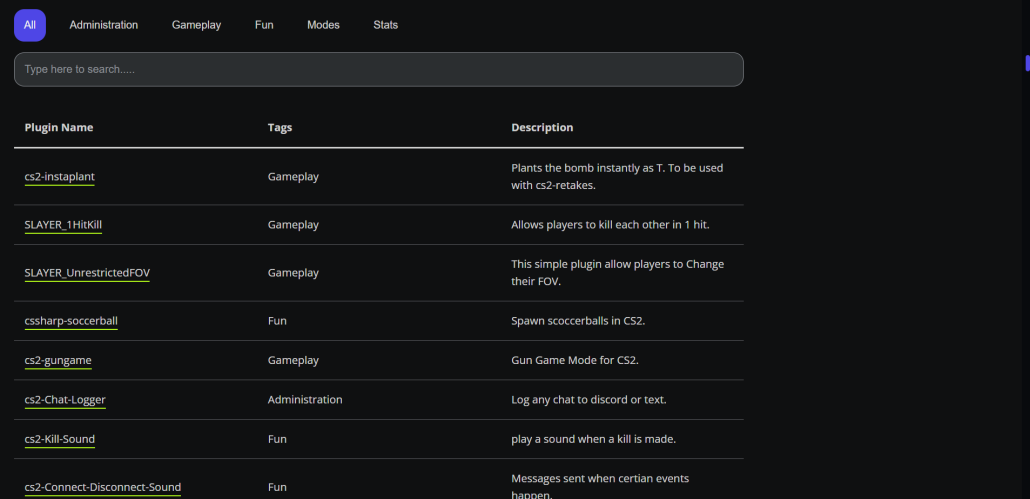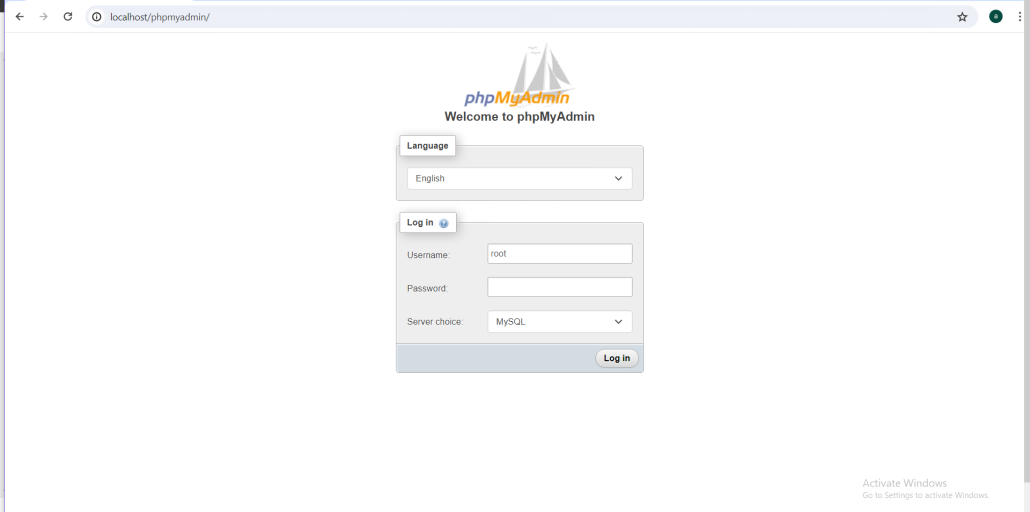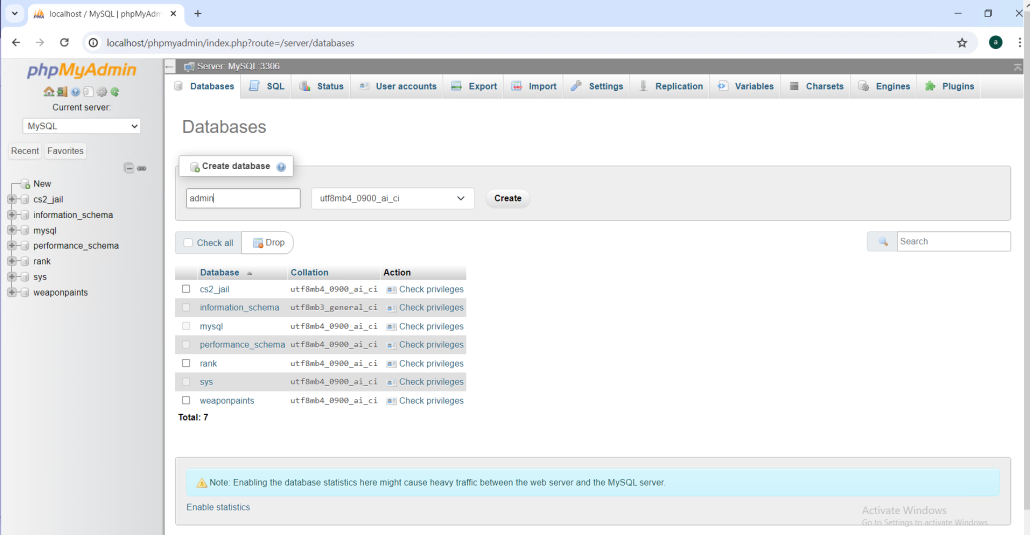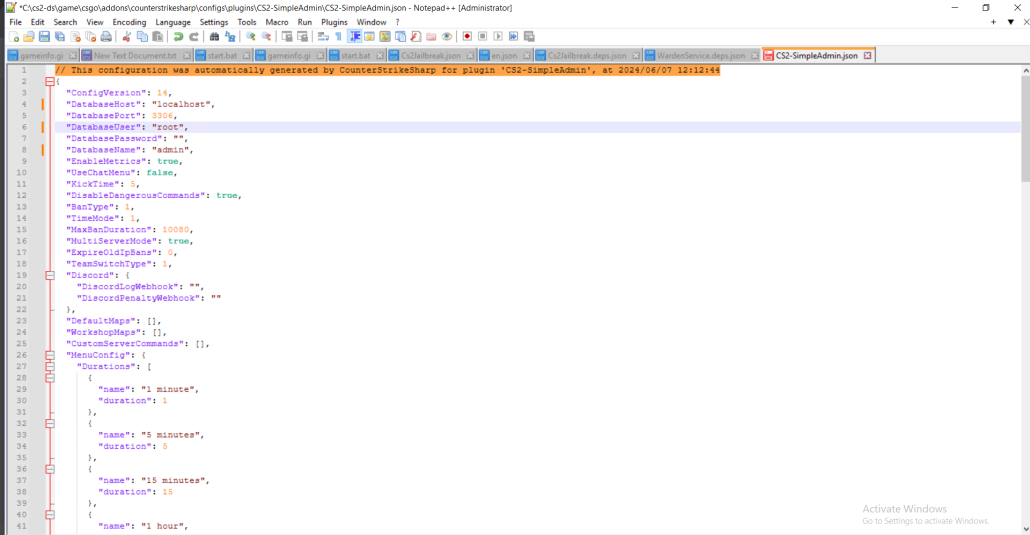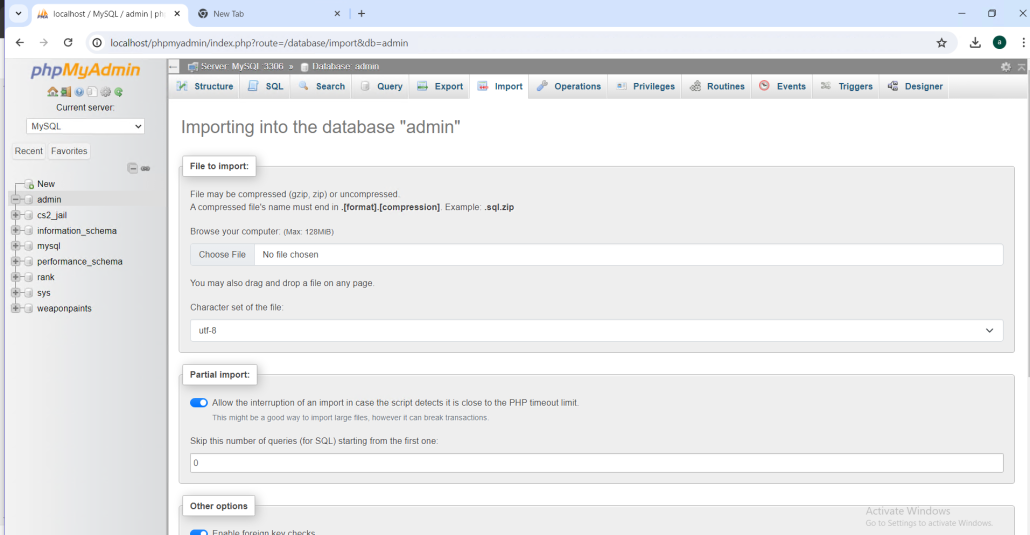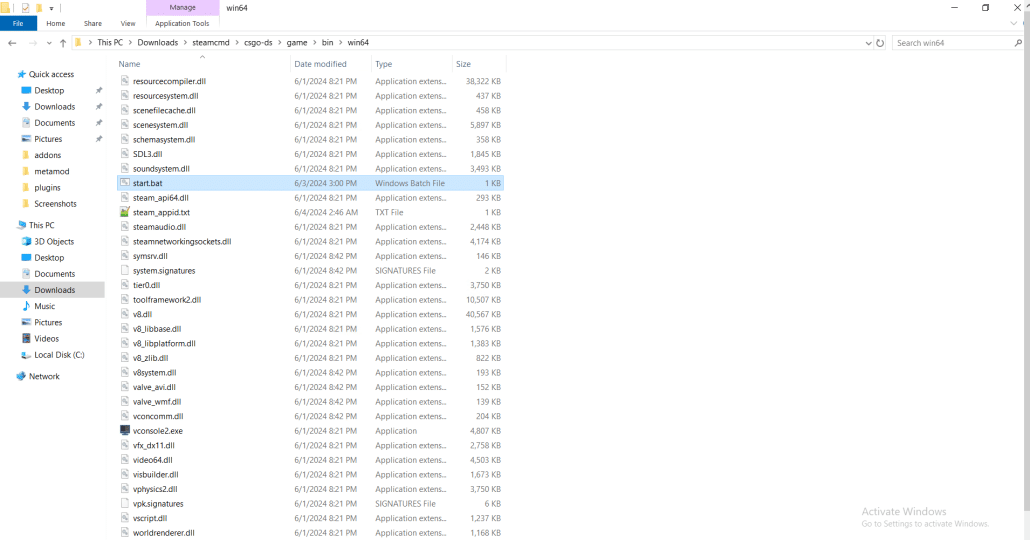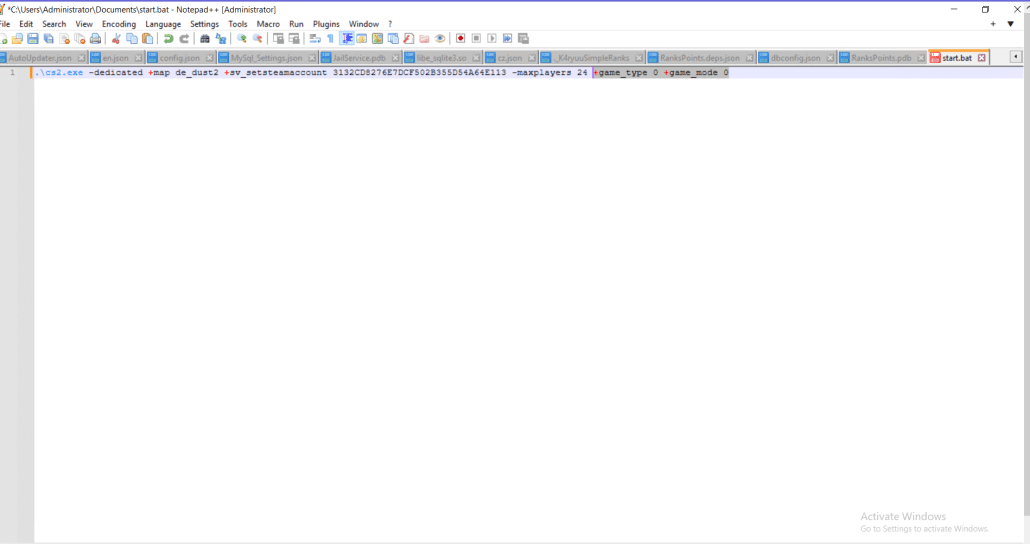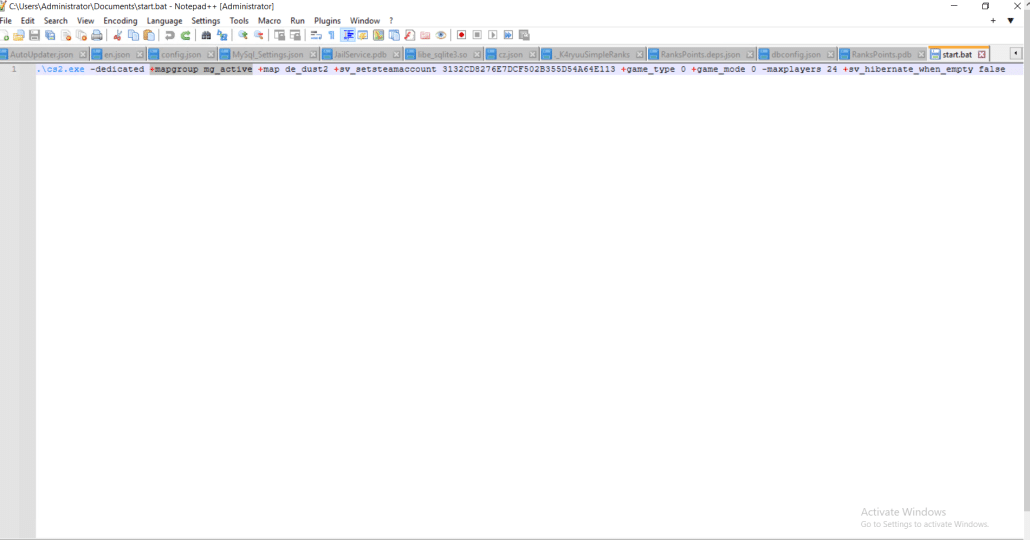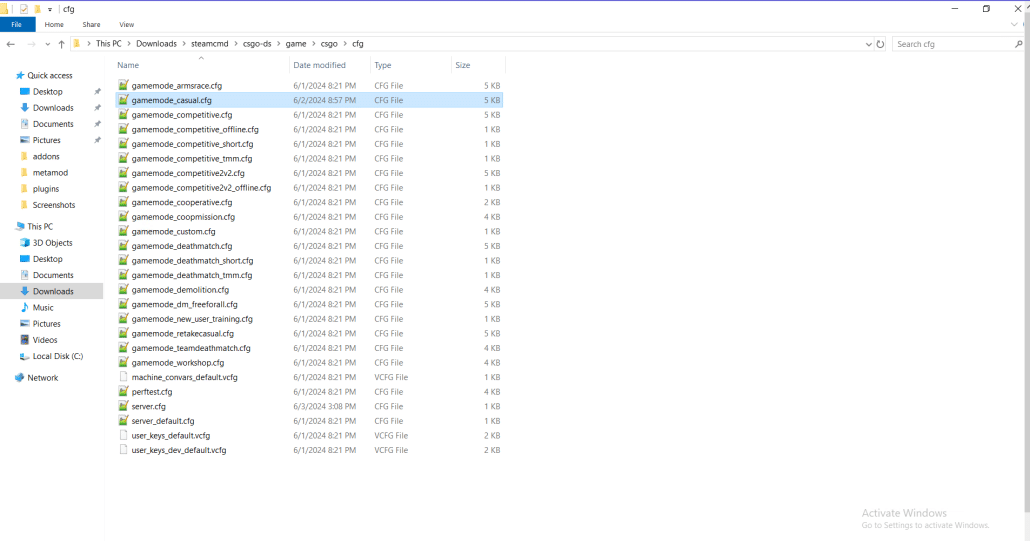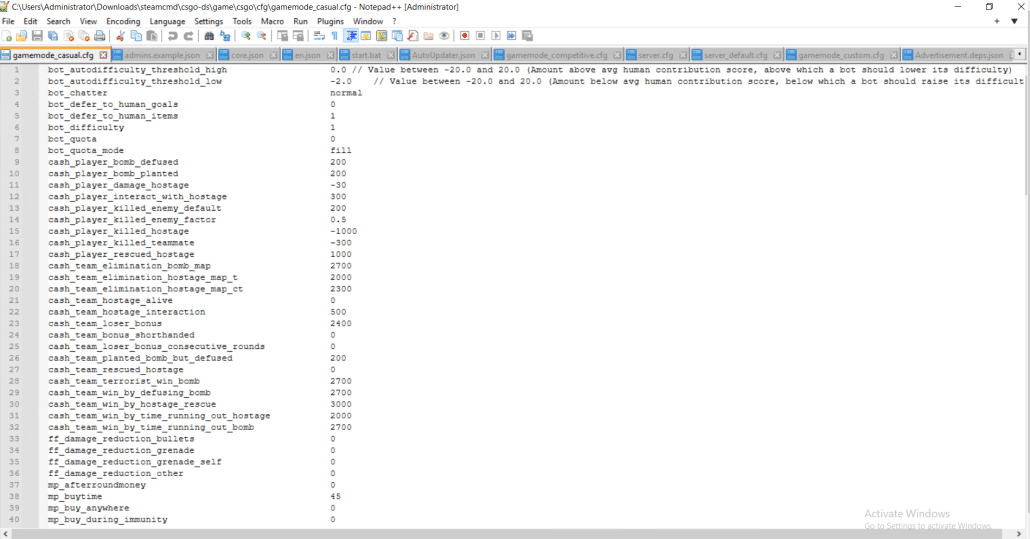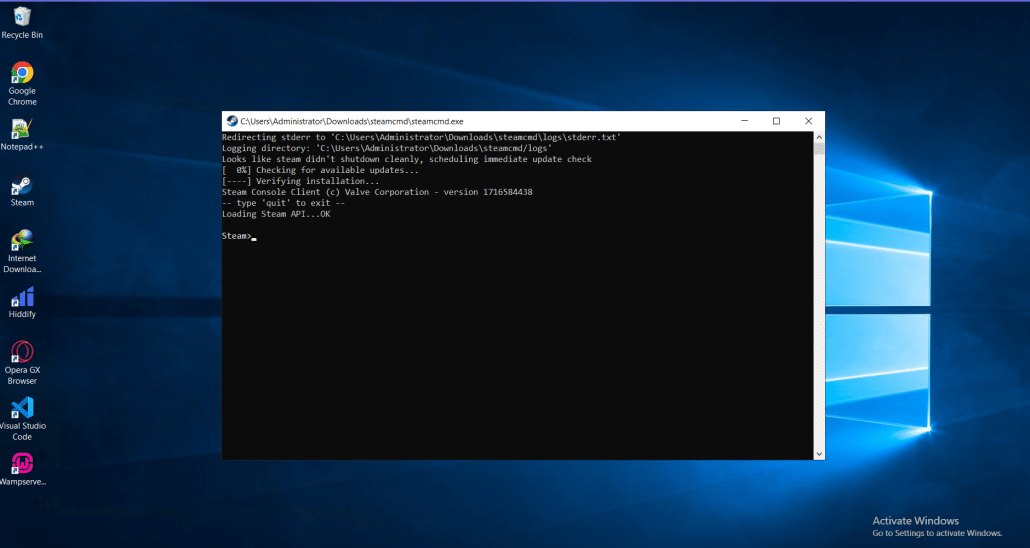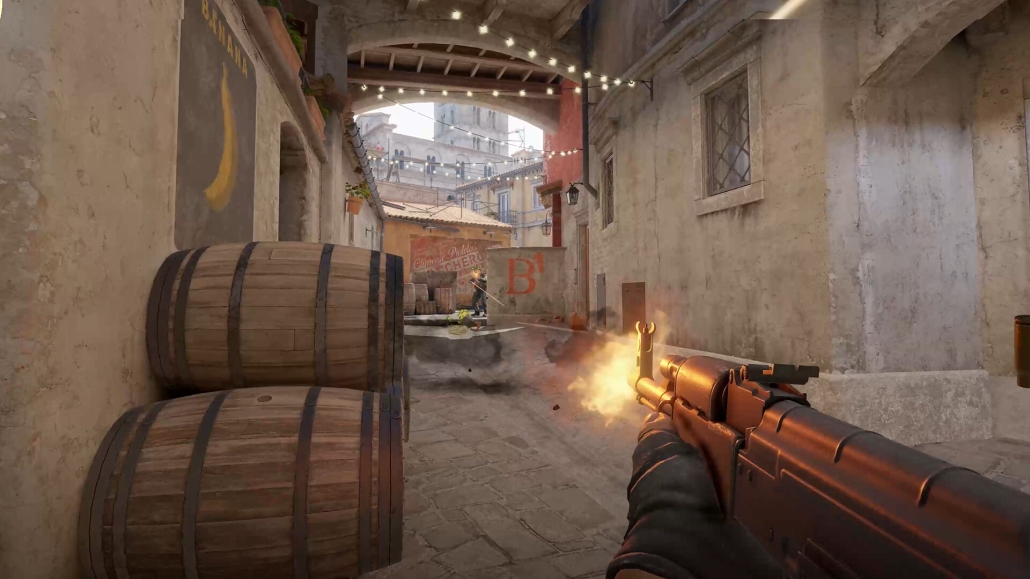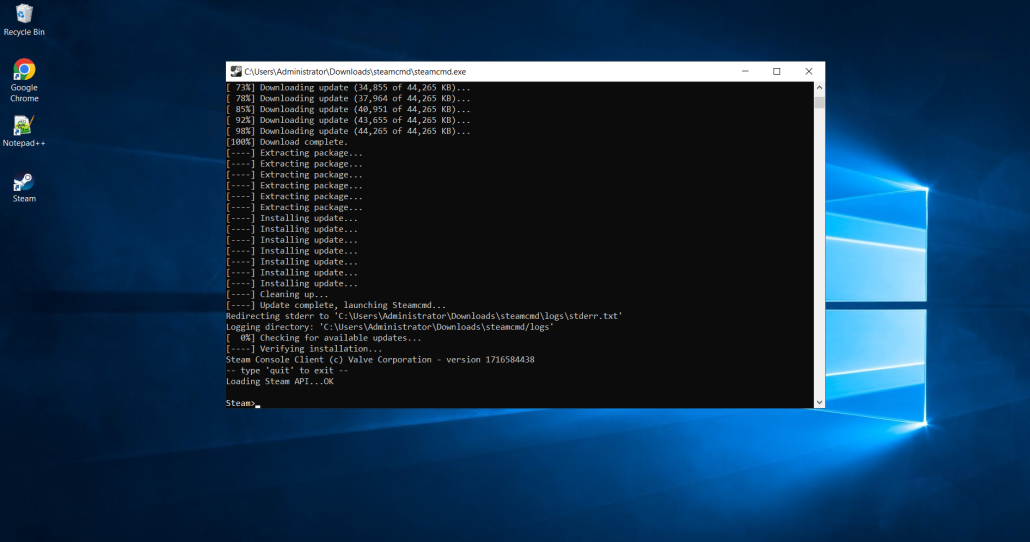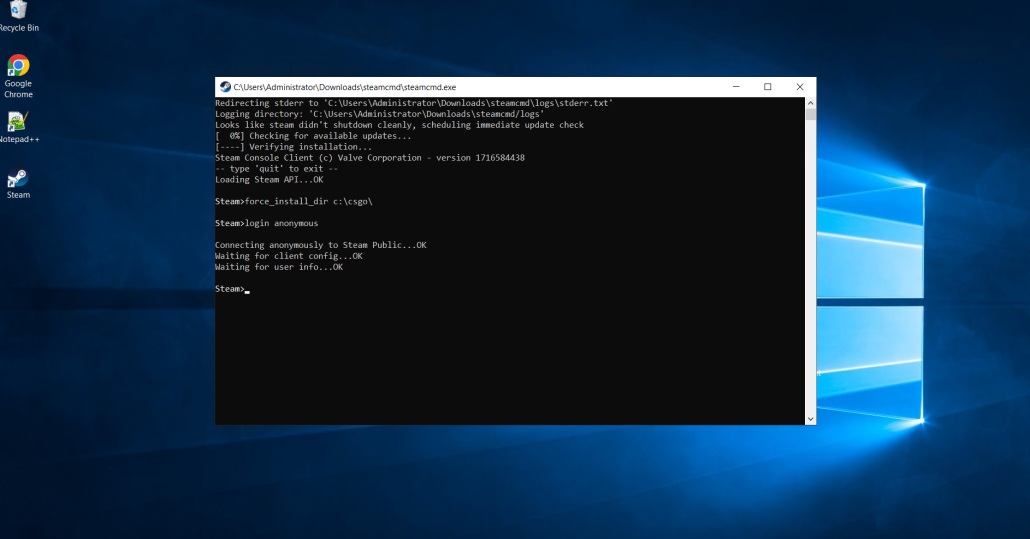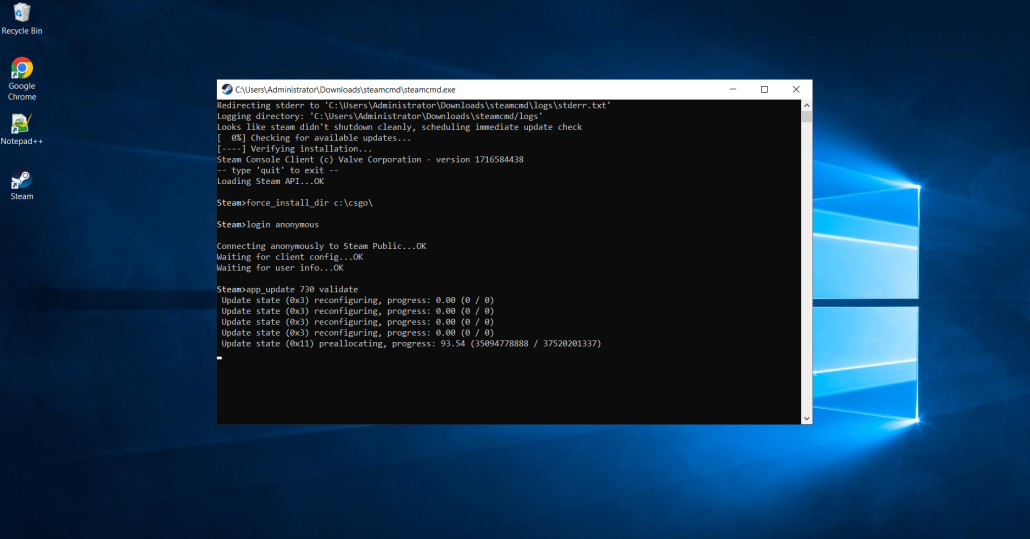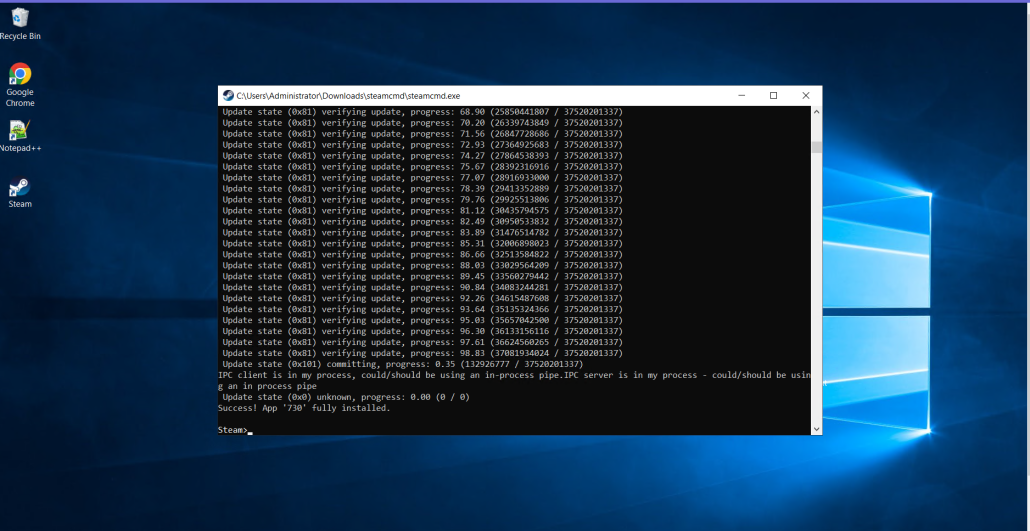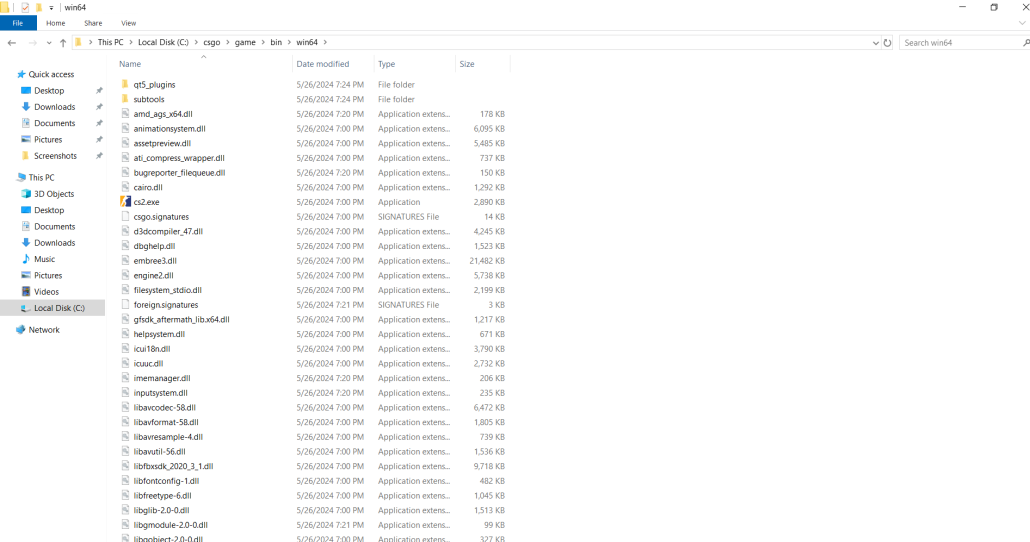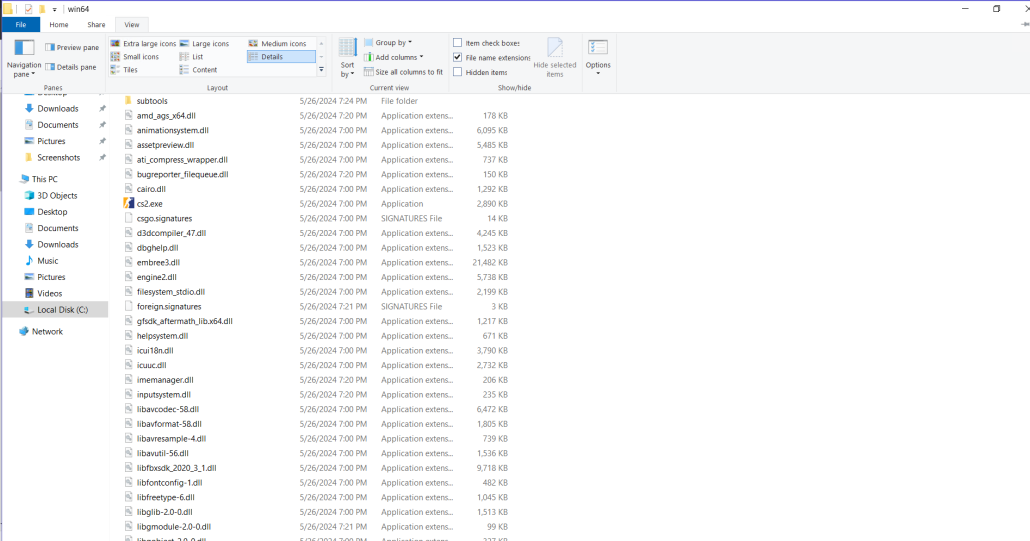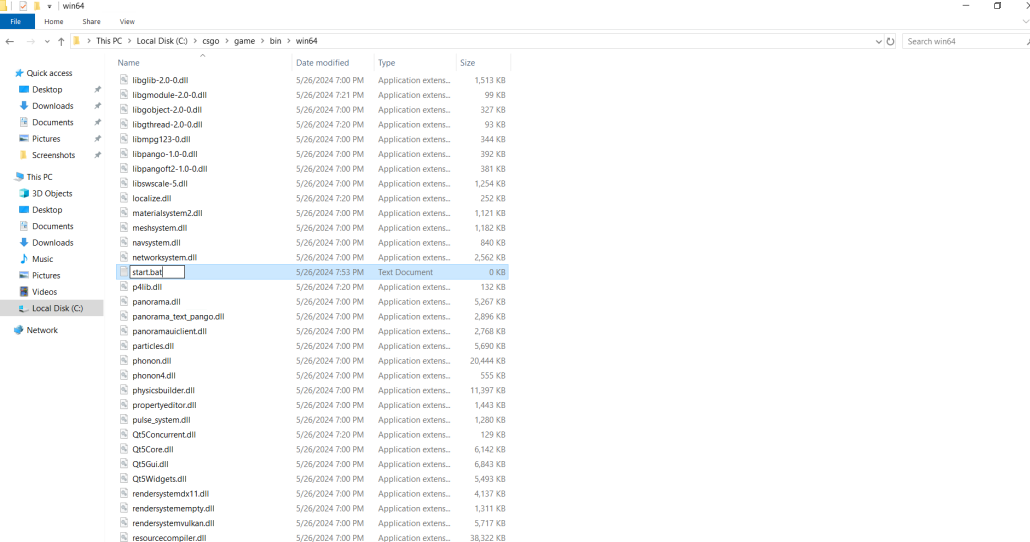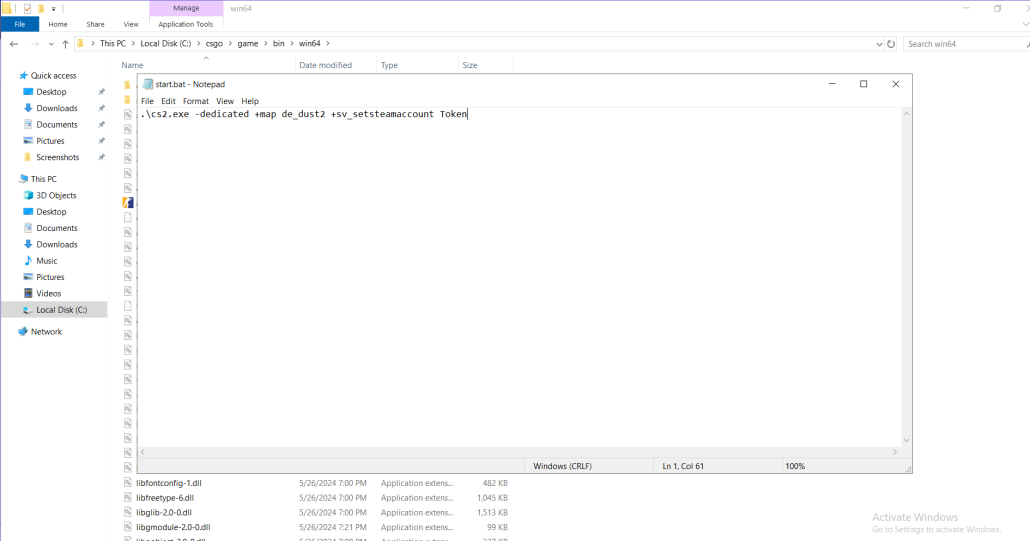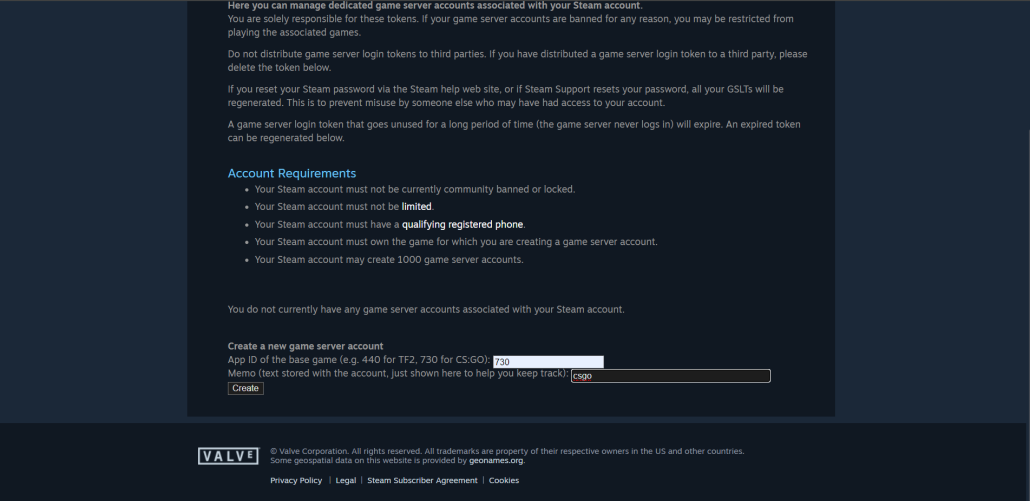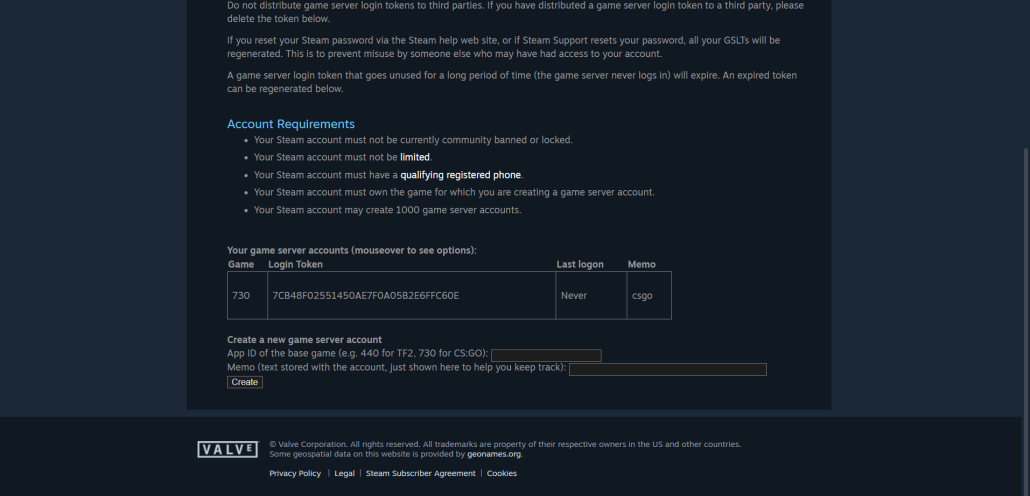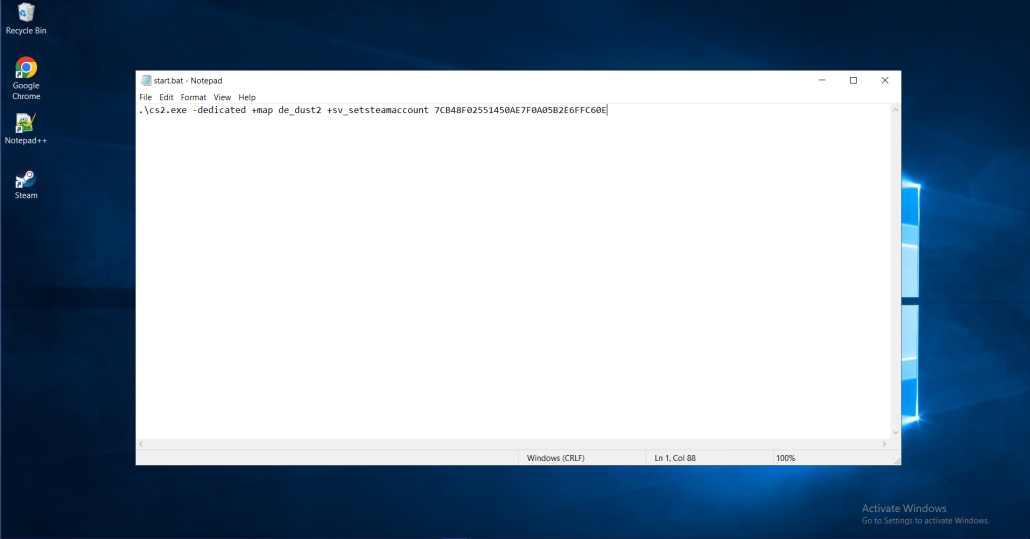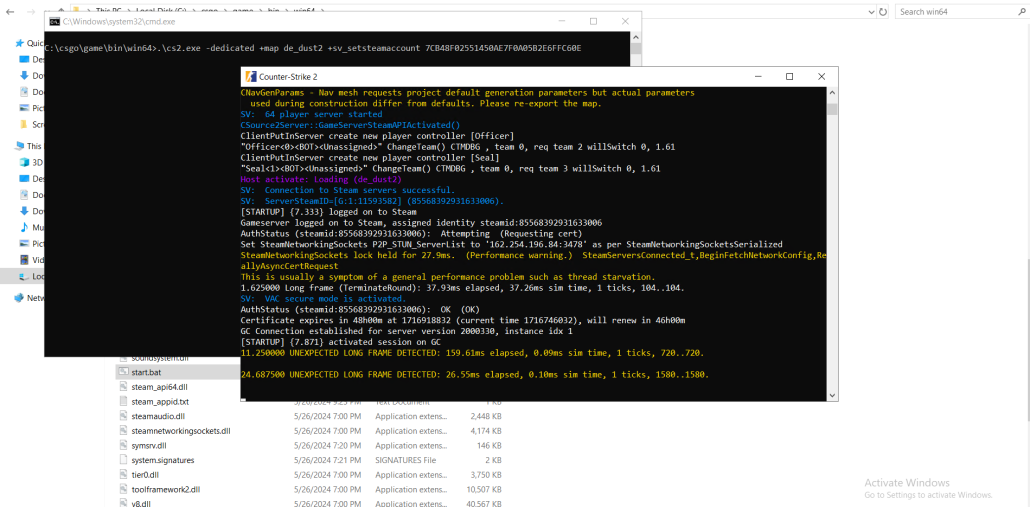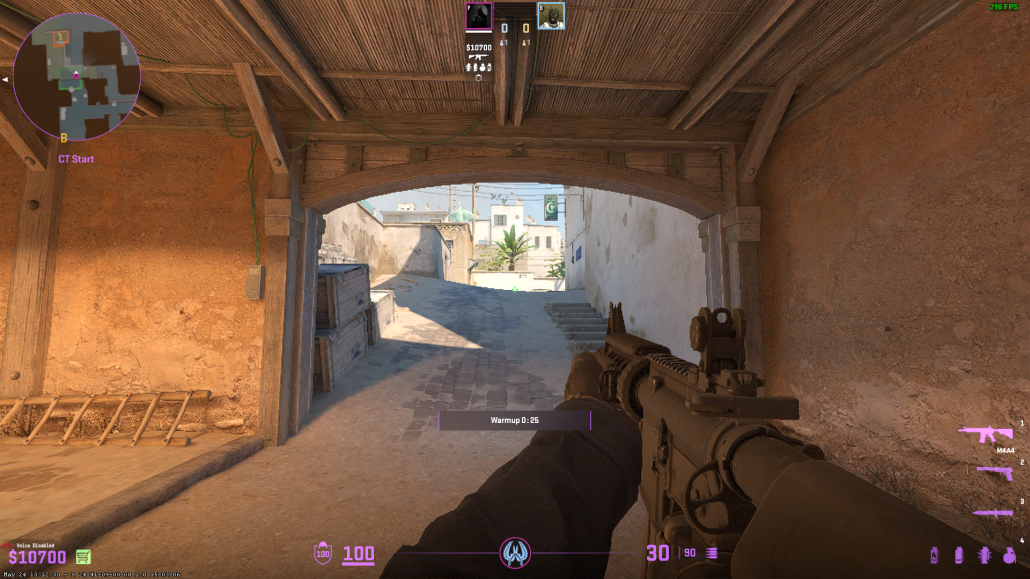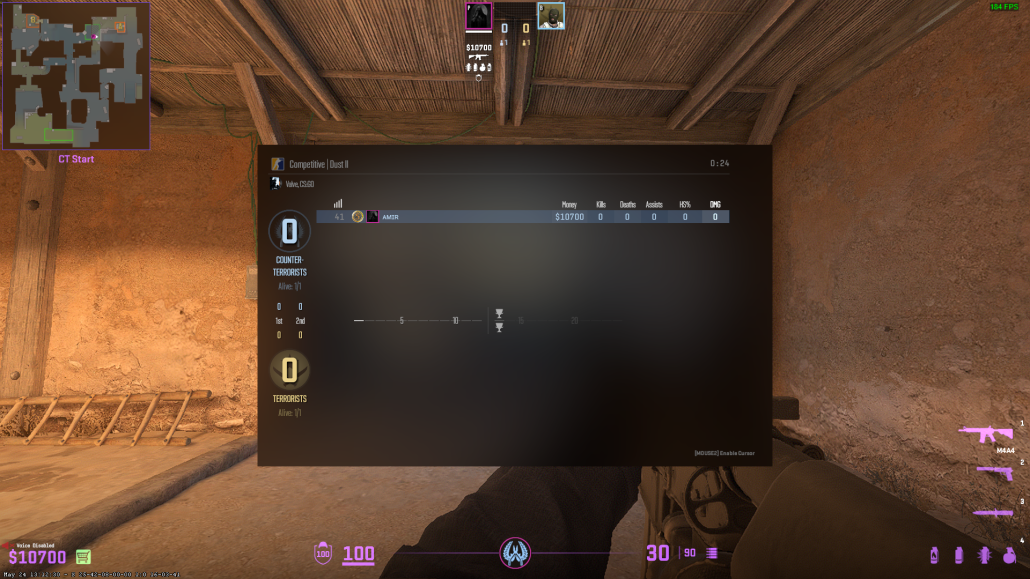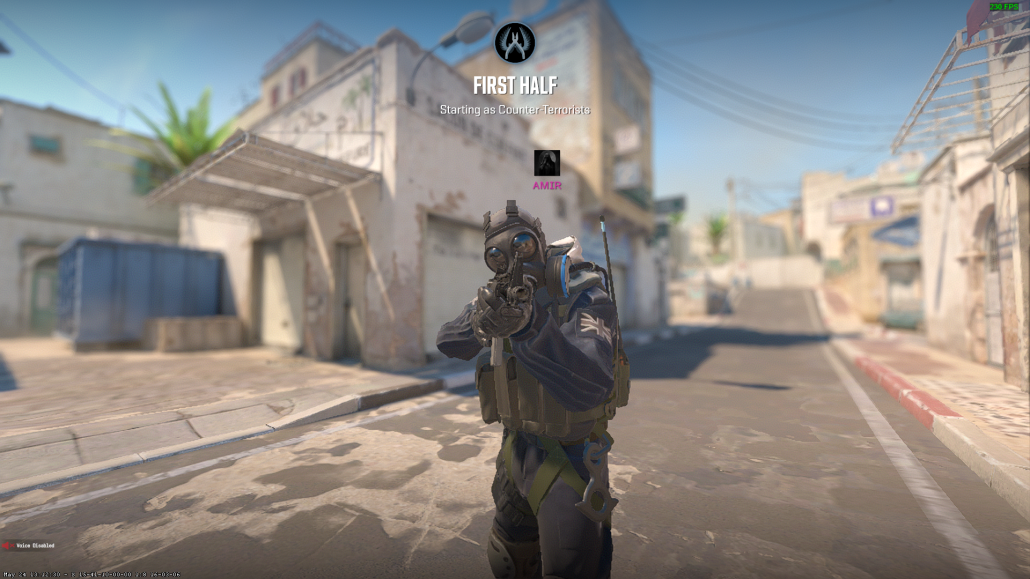آموزش پلاگین World Edit ماینکرفت
اگر شما هم ساعت ها زمان صرف درست کردن سازه و اجسام عظیم در ماینکرفت می کنید و دوست دارید این فرایند سریع تر و آسون تر شود قطعا پلاگین World Edit این کار را میتواند برای شما انجام دهد.
شما با پلاگین World Edit به راحتی میتوانید مپ ماینکرفت خود را ویرایش کنید و تنها با چند کلیک و دستور ساده سازه های عظیمی بسازید.
دانلود و نصب پلاگین World Edit
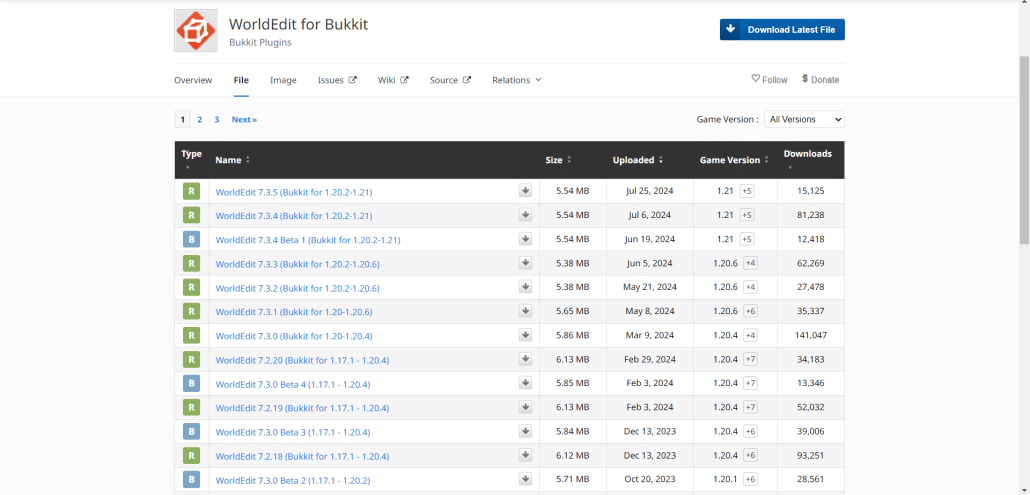
برای دانلود World Edit شما باید ابتدا وارد سایت Bukkit شوید و با توجه به ورژن سرور ماینکرفت خود پلاگین را دانلود کنید، بعد از دانلود وارد پنل مدیریت سرور ماینکرفت خود شوید و پلاگین را نصب کنید. (آموزش پنل مدیریت سرور ماینکرفت)
دستورات پلاگین World Edit
برای این که شما بتوانید با پلاگین World Edit کار کنید در ابتدا باید ابزار انتخاب آن را فعال کنید، برای این کار دستور زیر را با توجه به ویدئو بالا در قسمت چت وارد کنید :
//wandشما با استفاده از این ابزار میتوانید منطقه ای که میخواهید بر روی آن تغییرات اعمال کنید را انتخاب و یا مشخص کنید.برای انتخاب یک منطقه و یا بلاک، تبر چوبی که به شما داده شده است را انتخاب کنید و با کلیک چپ ضلع اول و با کلیک راست ضلع دوم را مشخص کنید.
برای ساخت دیوار شما میتوانید از دستور زیر استفاده کنید (به جای بلاک ایرون میتوانید هر بلاکی قرار دهید) :
//walls iron_blockدقت داشته باشید که شما باید دو ضلع متفاوت را با ابزار Wand انتخاب کنید. ضلع اول با کلیک چپ و ضلع دوم با کلیک راست، برای درک بهتر این موضوع ویدئو بالا را تماشا کنید.
برای ساخت یک مکعب تو خالی میتوانید از دستور زیر استفاده کنید :
//faces iron_blockبرای ساخت زمین و یا سطوح های مختلف از دستور زیر استفاده کنید :
//generate iron_block 1اگر میخواهید یک فضای خالی را با بلاک پر کنید از دستور زیر استفاده کنید :
//fill iron_blockاگر میخواهید در هنگام سلکت کردن با ابزار Wand ضلع های انتخابی قابل مشاهده باشند از دستور زیر استفاده کنید :
//drawselبرای کپی گرفتن از سازه از دستور زیر استفاده کنید (در مرحله اول باید آن سازه را با ابزار Wand انتخاب کنید) :
//copyو در اخر با دستور زیر سازه ای که کپی کرده اید را در قسمتی که میخواهید قرار بدهید :
//pasteاگر در هنگام ویرایش مپ و ساخت سازه های مختلف دچار اشتباه شدید، با دو دستور زیر میتوانید تغییرات را به جلو و عقب ببرید :
//undo برگشتن به تغییرات قبل//redo برگشتن به اخرین تغییراتبرای قرار دادن ایتم خاصی بر روی بلاک ها از دستور زیر استفاده کنید :
//overlay tntبرای از بین بردن آب یا لاوا در یک منطقه از دستور زیر استفاده کنید :
//drain مقدار بلاکبرای صاف و یک پارچه کردن سطح آب از دستور زیر استفاده کنید :
//fixwater مقدار بلاکبرای قرار دادن برف در سطح زمین از دستور زیر استفاده کنید :
//snow مقدار بلاکبرای تغییر فرم زمین و بلاک ها از دستور زیر استفاده کنید :
//brush deform cubiod شما میتوانید به جای کلمه cubiod از cyl یا sphere استفاده کنید، تفاوت این سه کلمه شکل آن ها است که cubiod مربع و cyl به صورت دایره می باشد. برای تغییر فرم زمین از ابزار wand استفاده کنید و با زدن کلیک سمت راست ماوس تغییرات را انجام دهید.
برای قرار دادن ایتم خاصی بر روی سطح زمین از دستور زیر استفاده کنید :
//brush set cubiod tntبرای قرار دادن ایتم از ابزار wand استفاده کنید و با زدن کلیک سمت راست ماوس تغییرات را انجام دهید.
برای استفاده از ابزار Paint دستور زیر را وارد کنید :
//brush paint forest birchشما میتوانید به جای گزینه Forest از دیگر گزینه ها استفاده کنید، برای قرار دادن ایتم از ابزار wand استفاده کنید و با زدن کلیک سمت راست ماوس تغییرات را انجام دهید.
ایمپورت کردن مپ های schematic در سرور با استفاده از World Edit
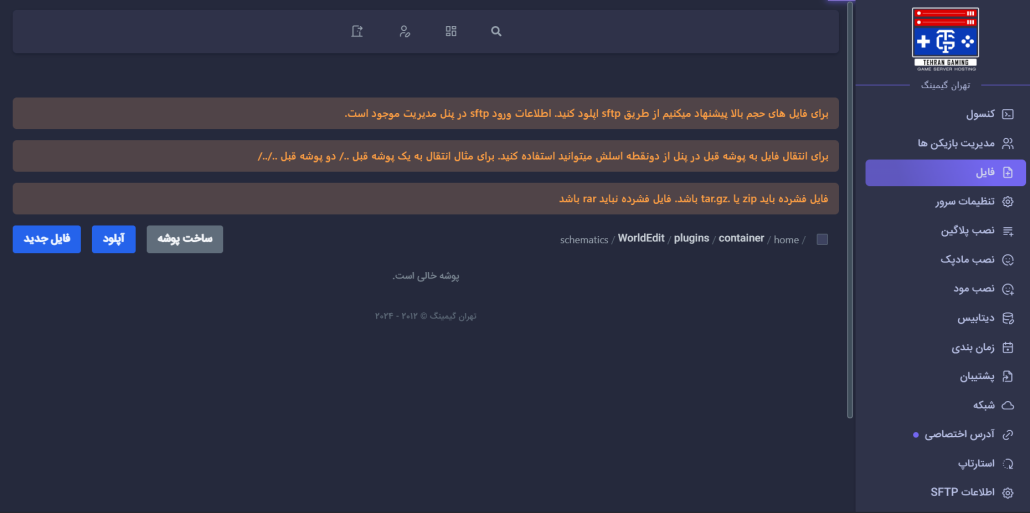
برای اینکار ابتدا وارد پنل مدیریت سرور ماینکرفت خود شوید و از طریق بخش فایل ادرس زیر را باز کنید :
/home/container/plugins/WorldEdit/schematicsدر مرحله بعد فایل دانلود شده را در همین مسیر اپلود کنید، فرمت فایل باید schem یا schematics باشد.
در اخرین مرحله وارد سرور خود شوید و در مکانی که میخواهید مپ تنظیم شود قرار بگیرید و سپس دستور زیر را وارد کنید :
//schematic load نام و پسوند کامل مپبعد از وارد کردن دستور بالا کمی صبر کنید تا مپ پردازش شود و در نهایت دستور زیر را وارد کنید تا مپ ساخته شود :
//paste